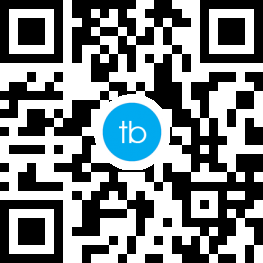演示环境:
1.Windows10系统
2.VMware Workstation Pro虚拟机
2.Ubuntu16.04.6(以上版本通用)
回归正题
一、在Ubuntu端:
1.首先需要安装SSH服务器,在ubuntu终端输入以下指令
sudo apt-get install ssh

2.输入你的ubuntu系统的密码,根据提示输入 “Yes” 或者 “Y”
- 注意:这里输入密码时,不会显示,输入正确,按回车即可!

这里博主以及执行过了,所以不需要输入Yes。
3.启用SSH服务,输入以下指令
service ssh start
此时需要授权,输入ubuntu系统用户密码即可!

4.查看SSH服务运行状态
service ssh status
如果显示是active(running),则状态正常。

二、在Windows端:
1.开始SSH服务
Win+S,在搜索框输入 “服务” ,在本地服务器中找到 OpenSSH Authentication Agent ,右键属性,将其改成自动,点击应用确定。

注意:win10以下系统需要下载putty软件开启SSH服务.(这里不过多讲解)
2.Win+S输入cmd回车,在终端下输入:
ssh -p 22 name@ip
name:ubuntu系统对应的用户名名称
ip:ubuntu系统服务器的ip
首次连接,需要确认,输入YES或者Y,然后输入ubuntu系统的用户密码即可!

此时连接成功!
未经允许不得转载:好日子分享 » 详解使用SSH远程连接Ubuntu服务器系统

 好日子分享
好日子分享
 【Windows】六种正确清理C盘的方法,解决你的红色烦恼
【Windows】六种正确清理C盘的方法,解决你的红色烦恼 CentOS镜像【下载过慢,怎么解决?】
CentOS镜像【下载过慢,怎么解决?】 【已解决】Error: Failed to download metadata for repo ‘appstream‘: Cannot prepare internal mirrorlist
【已解决】Error: Failed to download metadata for repo ‘appstream‘: Cannot prepare internal mirrorlist 后端开发必懂nginx面试40问
后端开发必懂nginx面试40问 Linux系统如何查看服务器带宽及网络使用情况
Linux系统如何查看服务器带宽及网络使用情况